Cum să faceți upgrade la Windows XP la Windows 7 ghid pas cu pas

Conform numeroaselor mărturii, Windows 7, a câștigat deja popularitate în rândul oamenilor înșiși și mulți utilizatori XP vor trebui să faceți upgrade la Windows 7, dar XP opțiune upgrade direct la Windows 7 nr.
Prin urmare, utilizatorii vor trebui să efectueze o instalare curată de Windows 7 (care este ideal), reformatarea partiția XP, sau altfel va trebui să instalați Windows 7 pe o altă partiție, păstrând în același timp XP și, astfel, crearea unui sistem dvuhzagruzochnuyu.
Nu uita una, calea datoriei - în primul rând de upgrade XP la Vista, și apoi executați Vista upgrade-ul la Windows 7.
Toate acestea pare să te prea lung și complicat? Apoi, ar trebui să citiți cu siguranță prin textul până la sfârșitul anului. În ea, ne vom ghida printr-un alt mod de a face upgrade Windows XP la Windows 7.
Cu toate acestea, înainte de a continua lectura, pregătiți un hard disk extern sau USB flash. Cu toate acestea, este de asemenea potrivit, și un alt computer din rețea.
Deci, cum să faceți upgrade Windows XP la Windows 7? Trebuie doar să urmați instrucțiunile de mai jos:
Descărcați Windows 7 pe 32 de biți sau Windows 7 pe 64 de biți și înregistrează-ISO descărcat imaginea de pe DVD sau prin intermediul unor programe speciale, cum ar fi alcoolul 120%, montați ISO ca o unitate.
Utilizând Windows Explorer, du-te la unitatea DVD-ROM și în folderul Support \ Migwiz rula migsetup.exe fișier. Aceasta deschide fereastra Windows Easy Transfer.
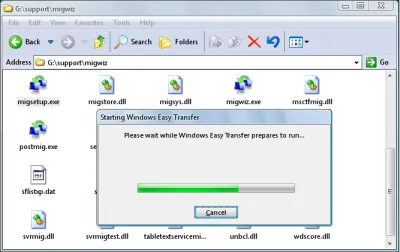
Faceți clic pe Next (Următor) și selectați un disc sau USB hard disk extern Flash (hard disk extern sau suport USB-flash).
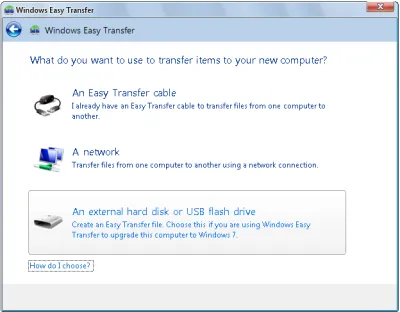
Apoi, faceți clic pe Acesta este vechiul meu computer (acesta este vechiul meu computer) și Windows Easy Transfer scanează computerul. Când ați terminat, configurat profilul și adăugați sau să ștergeți folderele și fișierele pe care doriți să le includeți sau invers nu implică transferul.
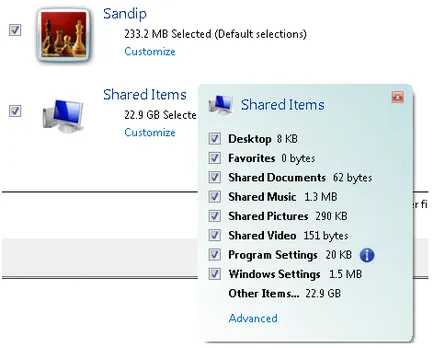
Apoi, faceți clic pe Next (Următor) și introduceți parola. Apoi, faceți clic pe Save (Salvare) și selectați USB-drive sau locație de rețea în cazul în care Windows Easy Transfer salvat fișierul.
Acum începe instalarea Windows 7 de a merge la directorul rădăcină de pe DVD-ul și faceți dublu clic pe setup.exe.
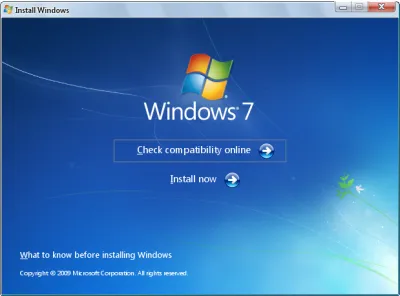
Faceți clic pe Install Now (Instalare acum), apoi selectați opțiunea personalizată (Personalizat).
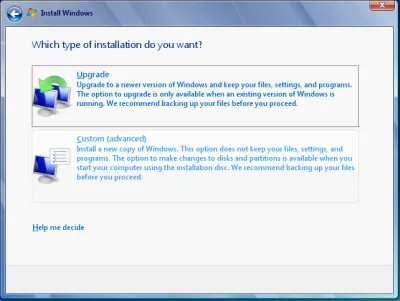
(Atunci când se efectuează instalarea selectivă pentru Windows 7, fișierele care au fost utilizate în versiunile anterioare de Windows, sunt stocate în folderul Windows.old. Pentru a elibera spațiul de disc după instalarea fișierelor de date pot fi șterse).
Selectați partiția Windows XP, faceți clic pe Next (Înainte) pentru a continua instalarea. După instalare, reporniți în noul sistem de operare (Windows 7).
Apoi, faceți clic pe Start (Start), apoi All Programs (Programe), du-te la accesorii (Standard), apoi System Tools (Instrumente de sistem) și faceți clic pe Windows Easy Transfer (transfer fișiere și setări Wizard). Aceasta deschide fereastra Windows Easy Transfer.
Faceți clic pe opțiunea Un disc sau USB hard disk extern Flash (hard disk extern sau o unitate USB flash). Apoi, selectați opțiunea Acesta este noul meu calculator (Acesta este noul meu calculator).
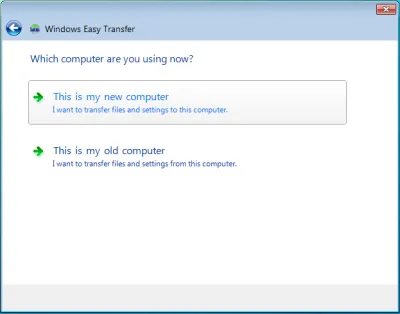
Faceți clic pe Da (Da), apoi du-te la locul unde fișierul Easy Transfer a fost salvat, faceți clic pe titlul și apoi deschideți-l folosind butonul Open (Deschidere).
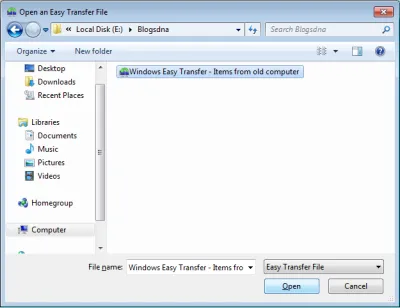
Apoi, faceți clic pe Transfer (Mutare) pentru a muta toate fișierele și setările. De altfel, puteți selecta fișierele sau setările ar trebui să fie mutate, făcând clic pe butonul Customize (Ajustare).
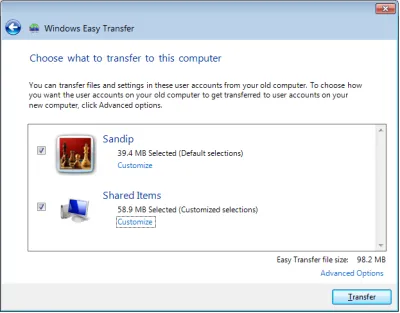
După finalizarea transferului faceți clic pe Închidere (aproape).
Asta este! Să sperăm ca noi, ați reușit să faceți upgrade Windows XP la Windows 7.
- Instrucțiunile de mai sus vă ajuta numai în păstrarea setărilor lor de profil, și Windows XP, dar în Windows 7, va trebui să reinstalați toate programele de la zero.
- Puteți curăța sistemul din fișierele anterioare de instalare pentru Windows utilizând c unitate instrumentul de curățare Sleanup disc.